Google Fotos - Configurando
- Camila de Oliveira
- 19 de abr. de 2017
- 2 min de leitura
Continuando com a Saga Google, já configuramos e agora vamos conhecer melhor cada produto. O Primeiro que vou apresentar é o Google Fotos.

Com certeza você já teve problemas para guardar suas fotos. Demora muito para passar do celular para o computador, depois você ainda deixa num PenDrive (ou cd se você for das antigas) e ainda corre o risco de perder ou tal pendrive ou cd.
Sem contar quando você quer tirar mais fotos e seu celular diz que sua memória está cheia e lá vamos nós ver qual foto apagar, se é do seu gato/cachorro com cara fofa ou do seu sobrinho fazendo gracinha.
Todo mundo já passou por isso né.
Então seus problemas acabaram!
O Google Fotos é um aplicativo que já na maioria dos aparelhos com sistema operacional Android (Sansung, Motorola, LG, Asus, etc), onde é possível visualizar, editar e -o melhor de tudo- guardar suas fotos, sem custo nenhum.
Vamos ver passo a passo como isso funciona. Recomendo fazer isso quando estiver conectado no Wi-fi, para não gastar sua internet.
1º Vamos abrir o Menu e encontrar o aplicativo.
É fácil, desenho de cata-vento colorido
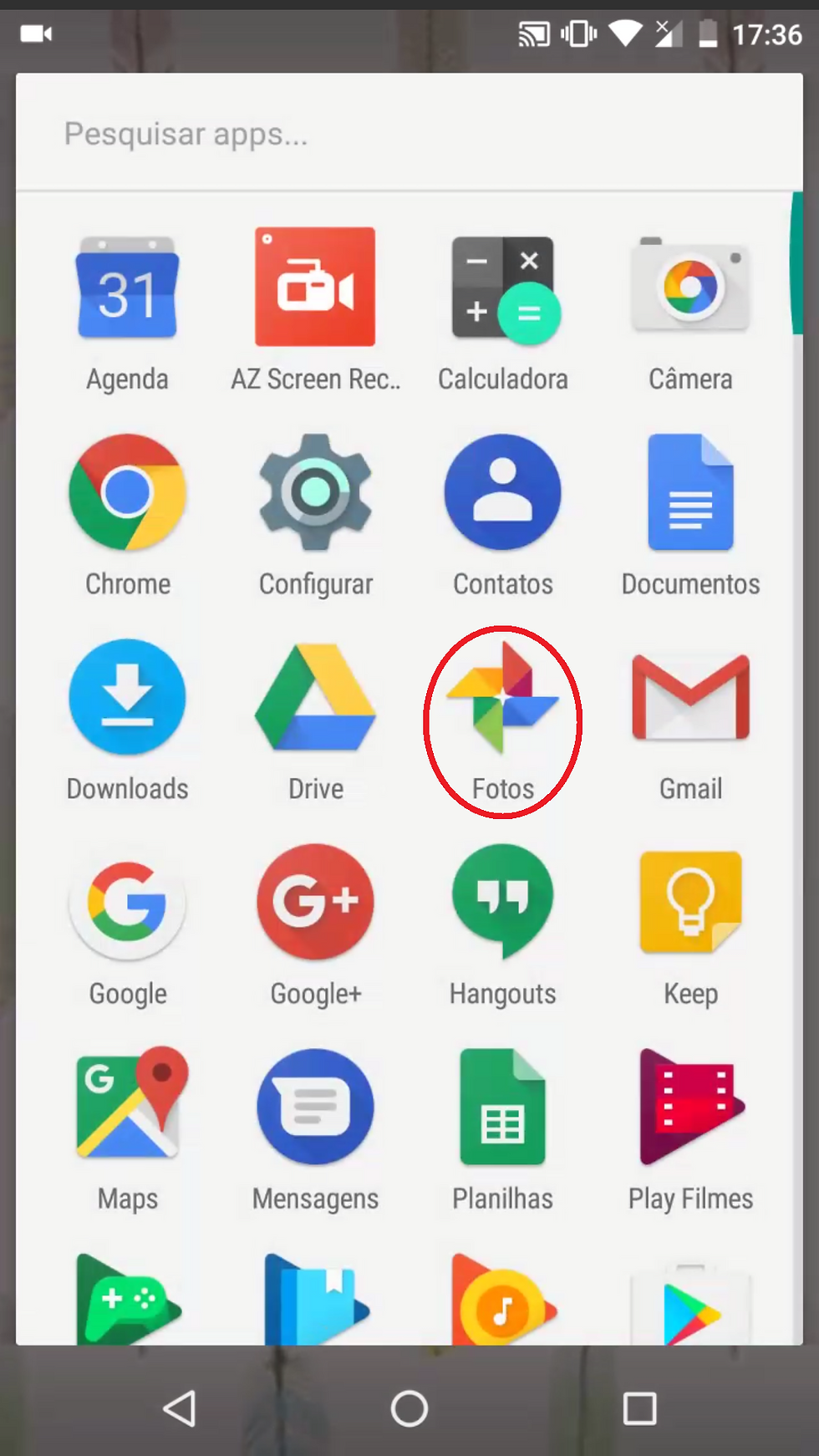
2º Você pode ver todas as suas fotos aí

3º Abra o Menu

4º Escolha a opção Configurações

5º Clique na primeira opção Backup e sincronização

6º Ative Backup e sincronização (só clicar em cima)

7º O Backup está ativado, suas informações já são exibidas
Por padrão, já vem com a opção gratuita.

8º Volte pela setinha

Você não precisa ficar esperando, pode mexer no celular normalmente

Toda vez que o celular for conectado em uma rede Wi-fi, esse backup vai ser feito automaticamente, sem você se preocupar.

Você pode ver as suas fotos pelo computador também, acessando o site https://photos.google.com/.
Para acessar, você vai precisar daquele e-mail que anotou quando configurou o google e a senha.

Pronto! Todas as suas fotos da câmera já estão guardadas no Google.
Fica ligado que amanhã vamos descobrir como guardar as fotos que você recebe pelo Wahts App
Até Mais!


Comentários